戴尔笔记本电脑安装win10系统client mac addr不能开机进不去系统怎么办 戴尔笔记本电脑安装win10系统后client mac addr无法开机解决方法
戴尔笔记本电脑安装win10系统后,出现了client mac addr无法开机的问题,导致无法进入系统,这种情况可能是由于网卡驱动或网络设置问题所致。解决方法包括检查网卡驱动是否正常安装、重置网络设置以及尝试使用其他启动方式等。通过这些方法,可以帮助您解决client mac addr无法开机的困扰,让您的笔记本电脑顺利进入系统。
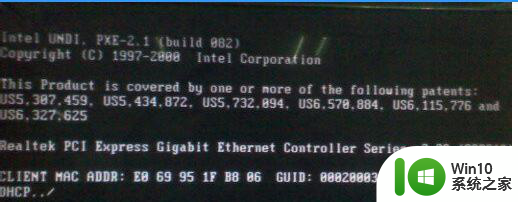
具体原因:
这是由于BIOS中开启了网卡启动并且为第一启动项,或是电脑检测不到硬盘才会出现。一般这种提示,多出现于无盘网吧的系统中比较常见,个人电脑比较少见,除非设置过。或者功能被开启就会这样。
解决方法:
集成网卡解决方法:开机按Del键进入BIOS界面在BIOS界面中找到Onboard LAN Boot Rom设置成Disable项即可。F10保存退出重启电脑即可生效。
如果你的电脑不能进入Win10系统,那么需要查看硬盘是否连接正常,硬盘有无损坏,如果能进入Win10只是会先显示网卡启动界面,那么只需要到BIOS中关闭网卡启动即可。
开机出现CLIENT MAC ADDR的解决方法:
在开机的时候注意看屏幕肯定会有“Press Shift-F10 Configure……”这个界面一般来说是停留3秒-10秒左右,具体看是设置停留的时候是多久。当出现时快速的按“Shift F10”键,即可进入网卡设置的蓝色界面,会出现四个操作选项:
第1项:Network Boot Protocol 默认选择:PXE
第2项:Boot order ,回车移动到此项, 选择Rom Disable 即可关闭每次开机时的网卡提示。
第3项:Show config message 选择:Disable 即可关闭“Shift F10”提示
第4项:Show Message Time 默认选择:3S这里也是可以设置具体时间的。
设置完成之后,按F4保存退出。然后重启电脑即可生效。
以上就是关于戴尔笔记本电脑安装win10系统client mac addr不能开机进不去系统怎么办的全部内容,有出现相同情况的用户就可以按照小编的方法了来解决了。
戴尔笔记本电脑安装win10系统client mac addr不能开机进不去系统怎么办 戴尔笔记本电脑安装win10系统后client mac addr无法开机解决方法相关教程
- 戴尔笔记本怎么安装win10系统 戴尔笔记本安装win10系统教程
- 戴尔笔记本安装win10系统走到安装驱动哪里就死机了怎么办 戴尔笔记本安装Win10系统驱动失败解决方法
- 戴尔笔记本重装win7系统后无法启动怎么解决 戴尔笔记本重装win7系统后蓝屏怎么解决
- 戴尔u盘装系统教程 戴尔笔记本u盘安装系统步骤详解
- 戴尔笔记本win8.1系统怎么装win7双系统 戴尔笔记本win8.1系统如何安装win7双系统
- 戴尔window10笔记本安装ug后ug没反应解决方法 戴尔Windows10笔记本安装UG后UG软件无法打开怎么办
- 戴尔笔记本电脑重装系统按哪个键 戴尔笔记本重装系统按哪个键进入
- 戴尔笔记本用u盘装系统的操作全程图解 戴尔笔记本如何用U盘安装系统
- 戴尔笔记本win10系统重装了没有备份怎么办 戴尔笔记本win10系统重装了没有备份数据丢失怎么办
- 戴尔笔记本做完win10系统以后其他盘不见了除了C盘如何解决 win10系统安装完后其他分区不显示怎么办
- 戴尔笔记本装系统按哪个键 戴尔笔记本装系统按什么键进入BIOS设置
- win7戴尔笔记本安装系统0x000000a5蓝屏解决方法 win7戴尔笔记本蓝屏错误0x000000a5解决方案
- w8u盘启动盘制作工具使用方法 w8u盘启动盘制作工具下载
- 联想S3040一体机怎么一键u盘装系统win7 联想S3040一体机如何使用一键U盘安装Windows 7系统
- windows10安装程序启动安装程序时出现问题怎么办 Windows10安装程序启动后闪退怎么解决
- 重装win7系统出现bootingwindows如何修复 win7系统重装后出现booting windows无法修复
系统安装教程推荐
- 1 重装win7系统出现bootingwindows如何修复 win7系统重装后出现booting windows无法修复
- 2 win10安装失败.net framework 2.0报错0x800f081f解决方法 Win10安装.NET Framework 2.0遇到0x800f081f错误怎么办
- 3 重装系统后win10蓝牙无法添加设备怎么解决 重装系统后win10蓝牙无法搜索设备怎么解决
- 4 u教授制作u盘启动盘软件使用方法 u盘启动盘制作步骤详解
- 5 台式电脑怎么用u盘装xp系统 台式电脑如何使用U盘安装Windows XP系统
- 6 win7系统u盘未能成功安装设备驱动程序的具体处理办法 Win7系统u盘设备驱动安装失败解决方法
- 7 重装win10后右下角小喇叭出现红叉而且没声音如何解决 重装win10后小喇叭出现红叉无声音怎么办
- 8 win10安装程序正在获取更新要多久?怎么解决 Win10更新程序下载速度慢怎么办
- 9 如何在win7系统重装系统里植入usb3.0驱动程序 win7系统usb3.0驱动程序下载安装方法
- 10 u盘制作启动盘后提示未格式化怎么回事 U盘制作启动盘未格式化解决方法
win10系统推荐
- 1 番茄家园ghost win10 32位官方最新版下载v2023.12
- 2 萝卜家园ghost win10 32位安装稳定版下载v2023.12
- 3 电脑公司ghost win10 64位专业免激活版v2023.12
- 4 番茄家园ghost win10 32位旗舰破解版v2023.12
- 5 索尼笔记本ghost win10 64位原版正式版v2023.12
- 6 系统之家ghost win10 64位u盘家庭版v2023.12
- 7 电脑公司ghost win10 64位官方破解版v2023.12
- 8 系统之家windows10 64位原版安装版v2023.12
- 9 深度技术ghost win10 64位极速稳定版v2023.12
- 10 雨林木风ghost win10 64位专业旗舰版v2023.12